Ổ cứng là bộ phận của máy tính được dùng để lưu trữ và truy suất dữ liệu cho người dùng. Vậy nhiệt độ của ổ cứng SSD, HDD nên là bao nhiêu thì tốt cho máy, và cách đo nhiệt độ ổ cứng ra sao? Hãy cùng truongptdtntthptdienbiendong.edu.vn tìm hiểu ngay sau đây.

1Vì sao nên giám sát nhiệt độ ổ cứng?
Mọi thiết bị sử dụng điện năng, khi hoạt động đều sinh ra nhiệt và ổ cứng cũng vậy. Nếu nhiệt độ của ổ cứng càng cao và cứ duy trì tình trạng này trong suốt thời gian dài, thì dễ thấy nhất là hiệu năng hoạt động giảm, ổ cứng dễ bị hư hỏng, thậm chí còn gây cháy nổ ngoài ý muốn.
Vì thế, hãy giám sát nhiệt độ của chiếc ổ cứng ngay khi có thể, bởi vì 3 lí do sau:
Giúp tăng tuổi thọ ổ cứng
Kiểm soát được nhiệt độ ổ cứng trong quá trình hoạt động, sẽ tránh được tình trạng các chip flash (đối với ổ SSD) hoặc các bo mạch (đối với HDD) bên trong ổ cứng bị nóng quá mức, có thể gây chập điện và dẫn đến hiện tượng cháy nổ.

Tăng tuổi thọ của các linh kiện khác
Tùy thuộc vào nhà sản xuất và đặc trưng của mỗi linh kiện máy tính, mà ổ cứng sẽ có giới hạn nhiệt độ hoạt động khác nhau.
Chẳng hạn, nhiệt độ hoạt động của CPU thường ở dưới 70 độ C, card màn hình thì nằm trong khoảng 70 – 80 độ C. Nếu ổ cứng hoạt động và sản sinh ra nhiều nhiệt, lên tới 90 độ C mà lại duy trì tình trạng này lâu dài, thì sẽ làm ảnh hưởng đến sự hoạt động của các linh kiện xung quanh.

Nói một cách khác, việc giám sát nhiệt độ của ổ cứng sẽ góp phần làm tăng tuổi thọ của những linh kiện khác bên trong máy.
Tăng hiệu năng hoạt động của hệ thống
Khi nhiệt độ ổ cứng tăng lên đến một giới hạn chịu đựng nhất định sẽ ảnh hưởng đến hoạt động của những linh kiện khác, khiến toàn hệ thống máy tính gặp phải sự cố như: Máy chạy chậm, treo máy, tự động reset, màn hình bị lỗi,…
Nói dễ hiểu, nhiệt độ càng cao thì hiệu năng càng giảm mạnh, nên bạn cần giám sát nhiệt độ ổ cứng thường xuyên hơn.
- 3 cách kiểm tra máy tính, laptop dùng ổ SSD hay HDD chuẩn xác nhất
- Ổ cứng trên máy tính là gì? Có bao nhiêu loại, nên chọn loại nào?
- Kinh nghiệm sử dụng SSD hiệu quả và những điều cần tránh
2Cách đo nhiệt độ ổ cứng bằng HWMonitor
Hiện nay, có rất nhiều phần mềm để phục vụ cho việc theo dõi nhiệt độ của các linh kiện bên trong máy tính, như Speccy, Core Temp, Speed Fan,… hay HWMonitor.
Trong đó, HWMonitor là phần mềm được đánh giá cao và sử dụng khá phổ biến, vì nó có khả năng xử lý nhiều dạng chip cảm biến thông dụng và đo được nhiệt độ ổ cứng. Ngoài ra, phần mềm này cũng đo được nhiệt độ của CPU, GPU.
Trước khi đo nhiệt độ ổ cứng bằng HWMonitor, bạn cần tải về phần mềm HWMonitor, rồi thực hiện các bước sau:
Bước 1: Tiến hành cài đặt HWMonitor.
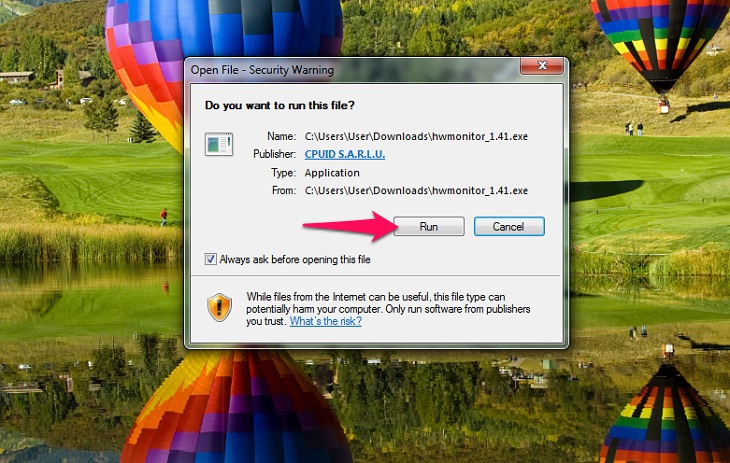
Chọn nơi lưu trữ phần mềm đo nhiệt độ ổ cứng
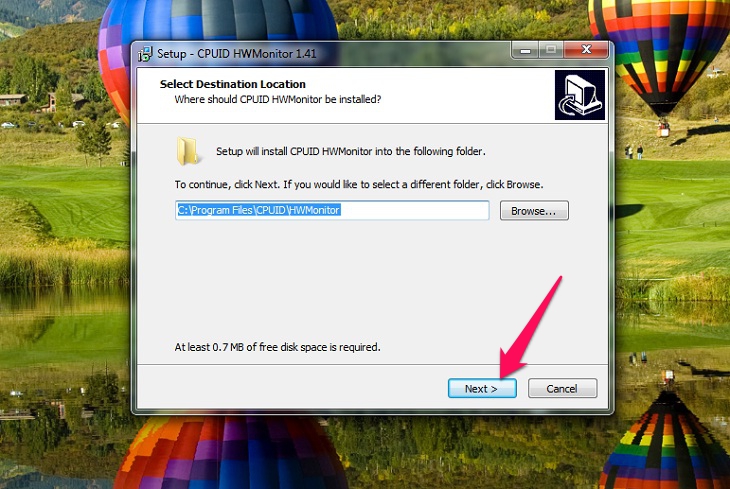
Nhấn Next để tiến hành cài đặt ứng dụng.
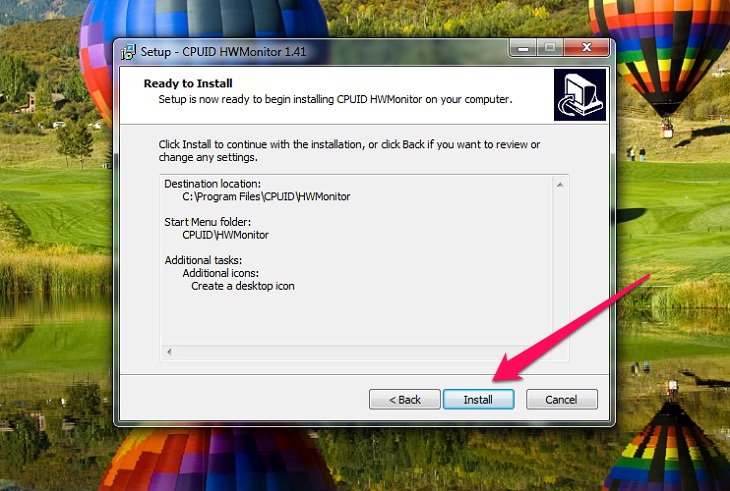
Bước 2: Bật ứng dụng HWMonitor lên, quan sát trên màn hình giao diện, bạn sẽ thấy được nhiệt độ của các linh kiện bên trong máy tính:

Bước 3: Để biết được nhiệt độ của ổ cứng, bạn nhìn vào phần “Temperatures” của nhánh lớn thứ 2, sau phần thông tin nhánh đầu tiên (về CPU). Phần tô khung như ví dụ trong hình:
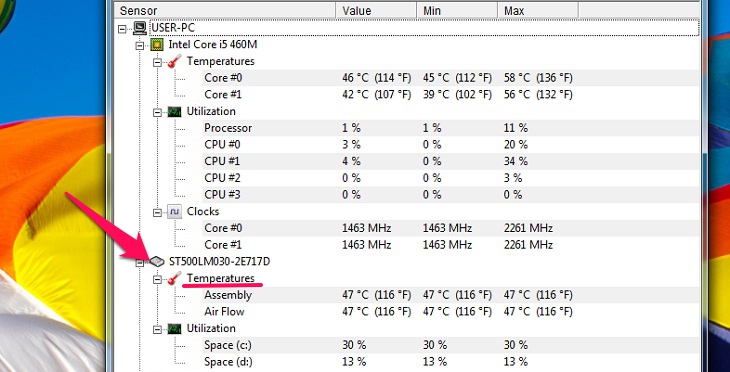
3Nhiệt độ ổ cứng SSD, HDD bao nhiêu là tốt?
Nhiệt độ ổ cứng bao nhiêu là tốt? Có sự khác biệt giữa 2 loại ổ cứng mà được các nhà sản xuất khuyến cáo về khả năng chống chịu nhiệt như sau:
Ổ cứng SSD
Nằm khung nhiệt độ từ 0 – 70 độ C. Ngoài ra, một số nhà sản xuất tạo ra ổ SSD có giới hạn chịu nhiệt khá đặc biệt, như sức chịu nhiệt của ổ SSD hãng HyperX từ -40 đến 85 độ C.

Ổ cứng HDD
Nằm trong khoảng từ 5 – 55 độ C, có khả năng chịu được nhiệt độ kém hơn so với ổ SSD.

Nhìn chung, khả năng chịu nhiệt của ổ SSD cao hơn so với ổ HDD, nhưng không có nghĩa là bạn xem nhẹ việc giám sát nhiệt độ của ổ cứng trong suốt thời gian sử dụng. Vì dữ liệu chứa bên trong ổ cứng có thể sẽ biến mất, hoặc bị hỏng do nhiệt độ nóng quá mức.
Vì thế, hãy đặt ổ cứng ở những nơi thoáng mát, tránh nhiệt độ quá nóng cũng không quá lạnh, và nên tham khảo trước nhiệt độ của ổ cứng mà nhà sản xuất khuyến cáo.
4Cách khắc phục ổ cứng SSD, HDD bị nóng, quá nhiệt
Để khắc phục được tình trạng quá nhiệt của 2 loại ổ cứng phổ biến hiện nay – là SSD và HDD, thì bạn cần biết rõ những nguyên nhân nào thường làm cho ổ cứng bị nóng trước khi xử lý tình trạng này:
Nguyên nhân làm ổ cứng bị nóng
- Hoạt động liên tục trong thời gian quá dài.
- Bám nhiều bụi bẩn, lâu ngày chưa vệ sinh máy.
- Tản nhiệt hoạt động kém.
- Sử dụng thường xuyên trong môi trường khắc nhiệt, quá nóng.

Cách khắc phục ổ cứng quá nhiệt
- Hạn chế việc sử dụng máy tính trong nhiều giờ liền từ ngày này qua ngày khác, cần cho ổ cứng có thời gian nghỉ ngơi để làm giảm bớt nhiệt lượng tỏa ra.
- Vệ sinh máy tính định kì, khoảng 3 – 6 tháng/lần, tùy theo mức độ sử dụng, thay keo tản nhiệt.
- Kiểm tra tản nhiệt bên trong máy tính, nhất là hệ thống quạt (có bị bám bụi, hư hỏng,…).
- Nên sử dụng máy ở những nơi thoáng mát, kèm theo đế tản nhiệt laptop thì càng tốt.

Với những chia sẻ kinh nghiệm như trên, hy vọng sẽ giúp bạn hiểu rõ hơn về phạm vi nhiệt độ hoạt động của 2 loại ổ cứng HDD và SSD, cũng như cách đo nhiệt độ ổ cứng như thế nào.
- Laptop vừa có HDD vừa có SSD là như thế nào?
- Tuổi thọ ổ cứng HDD là bao lâu? Khi nào cần thay?
- Tìm hiểu về ổ cứng HDD và SSD (SSD M2)
